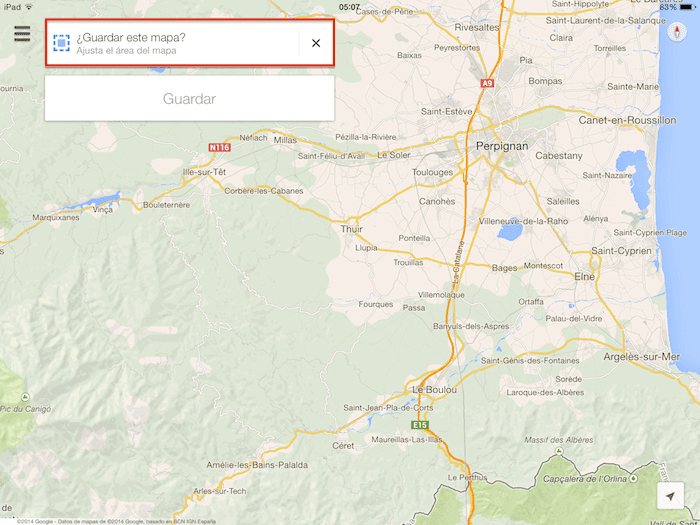準備したルートで旅行に行くと、インターネット接続が失われると深刻な問題に直面する可能性がありますが、 Googleマップ ルートをオフラインモードで保存して、いつでもルートを参照できるようにするオプションを提供します インターネット接続を必要としないiPhoneまたはiPad。 今日はそれを行う方法を説明します。
Googleマップで地図をオフラインで保存する
まず、論理的に、ルートを追跡する必要があります。 どこに行くのか、どのように行くのかが明確になったら、次の簡単な手順に従う必要があります。
- でGoogleアカウントでサインインしていることを確認してください Googleマップ。 これを行うには、左側のメニューの[設定]にあるXNUMX本の水平バーのあるアイコンに移動します。
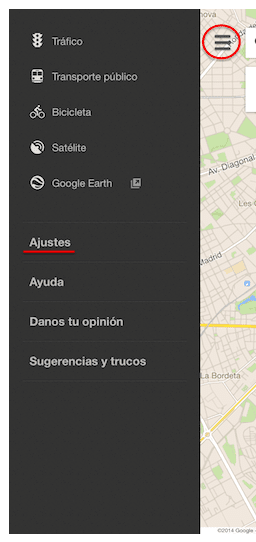
- 次に、図で表されているボタンをクリックしてから、カテゴリ内をクリックします 「オフラインマップ」は「オフラインで使用するためにマップを保存する」と言います。
- 次に、オフラインで保存するマップを選択する必要があります。 サイズはiPhoneまたはiPadデバイスの画面と同じになるため、ズームを使用して、好みのサイズになるまでズームインまたはズームアウトします。
- タイトルを付けて、ダウンロードが完了するのを待ちます。
オフラインモードで保存した地図の使い方
前の手順に従った場合、「オフラインモード」で必要なすべてのマップが保存され、インターネット接続は不要になります。 それらを使用するために、以下を実行します。
- 開く グーグルマップsそして私達は私達のプロフィール(前に見た図のアイコン)に行きます。
- そこからカテゴリに入ります 「オフラインマップ」 以前に保存したマップのいずれかをクリックします。
注:オフラインマップは30日間保存されてから削除されるため、旅行の準備を早めに行ってはいけません🙂